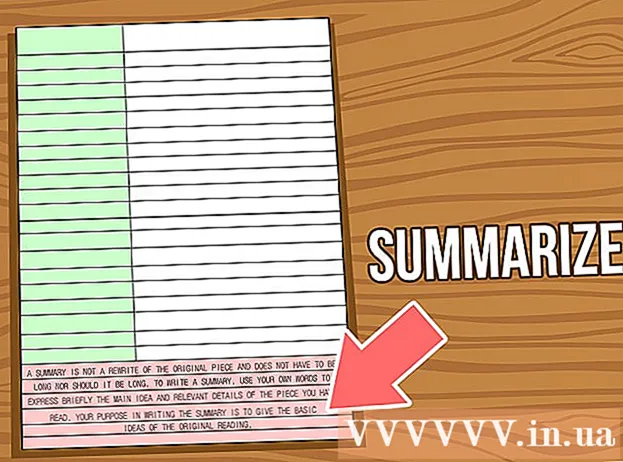Autor:
Morris Wright
Erstelldatum:
27 April 2021
Aktualisierungsdatum:
1 Juli 2024

Inhalt
Dieses Wiki zeigt Ihnen, wie Sie von einem Kartenstandort in Google Maps auf einem iPhone oder iPad in den Street View-Modus wechseln und echte Fotos von den Straßen sehen können.
Schreiten
 Öffnen Sie die Google Maps-App auf Ihrem iPhone oder iPad. Das Kartensymbol ähnelt einer kleinen Karte mit einem roten Positionsstift. Sie finden es auf Ihrem Startbildschirm oder in einem App-Ordner.
Öffnen Sie die Google Maps-App auf Ihrem iPhone oder iPad. Das Kartensymbol ähnelt einer kleinen Karte mit einem roten Positionsstift. Sie finden es auf Ihrem Startbildschirm oder in einem App-Ordner.  Suchen Sie nach dem Ort, den Sie auf der Karte anzeigen möchten. Sie können Ihren Bildschirm antippen, halten und ziehen, um sich auf der Karte zu bewegen, oder mit zwei Fingern wischen, um einen Ort zu vergrößern.
Suchen Sie nach dem Ort, den Sie auf der Karte anzeigen möchten. Sie können Ihren Bildschirm antippen, halten und ziehen, um sich auf der Karte zu bewegen, oder mit zwei Fingern wischen, um einen Ort zu vergrößern.  Tippen und halten Sie den gewünschten Ort. Dadurch wird an der ausgewählten Stelle ein roter Stift auf der Karte platziert. Die Adresse Ihres Standorts wird am unteren Bildschirmrand angezeigt.
Tippen und halten Sie den gewünschten Ort. Dadurch wird an der ausgewählten Stelle ein roter Stift auf der Karte platziert. Die Adresse Ihres Standorts wird am unteren Bildschirmrand angezeigt.  Tippen Sie unten links auf das Foto-Miniaturbild. Die Street View-Miniaturansicht Ihres Standorts wird in der unteren linken Ecke der Karte angezeigt. Dadurch wird der ausgewählte Ort im Street View-Modus im Vollbildmodus geöffnet.
Tippen Sie unten links auf das Foto-Miniaturbild. Die Street View-Miniaturansicht Ihres Standorts wird in der unteren linken Ecke der Karte angezeigt. Dadurch wird der ausgewählte Ort im Street View-Modus im Vollbildmodus geöffnet.  Wischen Sie entlang der blauen Straßenlinien auf und ab. Verfügbare Straßen und Routen werden in Street View mit blauen Linien am Boden angezeigt. Sie können durch Stadt oder Land laufen, indem Sie diese blauen Straßen wischen.
Wischen Sie entlang der blauen Straßenlinien auf und ab. Verfügbare Straßen und Routen werden in Street View mit blauen Linien am Boden angezeigt. Sie können durch Stadt oder Land laufen, indem Sie diese blauen Straßen wischen.